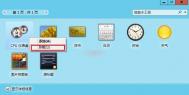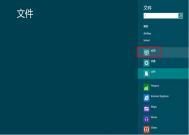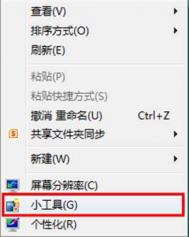揭秘Windows 8隐藏小工具
在已知的 Win8 开发体系中,存在着很多与以往完全不同的设计,比如类似 WP7 的 Metro UI、能够读取 PDF 的内置 PDF 阅读器、运行于浏览器之上的 WebCam 以及全新内置的桌面分屏等等。不过由于目前 Win8 的版本还比较原始,各模块的功能也不够强大,因此这些功能大多以文件形式散落在 Win8 的系统目录中。

不过说了不看总让人心里难受,下面不妨就和笔者一起体验一下这些神秘工具的风采吧。
一、 屏幕分屏
分屏软件大家都知道,可以帮助我们快速实现类似 Android 那样的多桌面操作,尤其在工作繁忙的 White Collar 圈中颇为流行。
在 Win8 Pre-M3 7955 中,笔者发现在 C:Sysint 文件夹下隐藏着一个名为Desktops.exe的小文件,试用后才发现,这其实竟是微软内置的一个分屏小工具。
双击文件后会首先弹出一个许可协议,确认后会打开快捷键设置框,在这里我们可以设置虚拟桌面的切换键以及是否开机启动等选项。
从界面上看,这款小工具的开发商为 Sysinternals.com,别以为这是什么跑江湖的小公司,它的前身可是大名鼎鼎的 Winternals,只是 2006 年后被微软收购。
显然从这一点上看,Win8 未来集成屏幕分屏的机率还是很大的。
软件的功能非常简单,几乎没有什么特别的设计,我们可以借助快捷键在任意时间切换到任意桌面,而且每一个桌面都具备了一定的个性化保存功能,比如个性化壁纸、专属任务栏等等。
不过桌面图标仍是共享、这一点与其他专业工具相比还有差距。而除了快捷键外,我们也能点击系统托盘中的软件图标切换桌面。
所不同的是这种方法会弹出一个预览窗格,通过用鼠标点击缩略图完成切换。
二、 PDF阅读器
和分屏软件一样,PDF 阅读器也是位于 C:Program FilesMcrosoftWindows.glcnd 下的一个小文件,名为glcnd.exe。
不过双击后的界面可能会让你大感失望,因为除了顶端一个PDF标识外,这里甚至没有一个图标或按钮。
要想调出完整界面需要组合键 Ctrl+Shift+F9,然后通过 Ctrl+O 打开一个 PDF 文件。这时你会发现眼前这款阅读器开始有了一些小变化。
首先是最右侧弹出的位置指示栏,能够将整份文档的页码列在这里,同时也能通过一个滑块指示当前所处位置。
其次是左上角的快速返回钮,它的作用更加简单,就是将用户直接带回上一次所处的位置。
除此之外,这款内置 PDF 阅读器还隐藏着一些小命令。
比如可以通过 Ctrl+1/2/0 在实际大小/适合宽度/适合高度三个显示比例间切换、通过 Ctrl+R 实现文档的旋转显示、通过 Ctrl+P 一键激活快速打印等等。
总之唯一与泄漏图不符的,就是笔者尚未找到多页并列显示的选项。
三、 Metro浏览器
很多人都知道 Win8 采用全新的 Metro 界面,但到目前为止,真正摆在大家眼前的还只是进入 M3 版后的系统设置选框。
其实在 Win8 Pre-M3 的内部,还隐藏着一个使用了 Metro 界面的浏览器预览版,事实上这也曾被一些网友看作是 IE10 的前奏!
浏览器同样是以文件方式提供,位于 C:Program FilesMicrosoftImmersive BrowserMicrosoft.ImmersiveBrowser,文件名为 miexplore.exe 。
双击文件后你会发现桌面并没有任何提示,其实这也需要按动组合键 Ctrl+Shift+F9。
由于还只是预览版,因此整个浏览器的功能很少,甚至连移动一下窗体位置都不行。
可以看到工具栏和 IE9 很像,保留了前进、后退、刷新、地址栏、收藏夹五个模块,而且按钮风格活脱脱就是 WP7 的一个翻版,这也验证了之前 Win8 将全面采用 Metro UI 的传闻。
地址栏的变化比较抢眼,几乎就是 将WP7 的方块 UI 移植了过来,而功能上则和传统地址栏没有区别。
不过笔者认为,这样的界面虽然很适合触摸使用,但显然并不会对鼠标操作有什么帮助,而且过大的按钮其实也限制了新 IE 的功能发展(比如智能地址栏),这一点恐怕还需要微软再作权衡。
至于其他地方笔者也简单测试了一下,不过很可惜目前能用的功能实在太少,以至于我们都无法截出张像样的图来。
可以看到右键菜单依旧保持着老版模样,换句话说这款浏览器要想真正示人,恐怕还需要我们等上不短的日子。
四、 WebCam
WebCam 在英语中一般是指网络摄像头,但 Win8 的 WebCam 则可以看作是一款能在浏览器中运行的摄像头软件。不过鉴于目前的预览版身份,我们仍旧只能先以文件方式体验。
和其他几个模块一样,WebCam 也是位于 C:WindowsSystem32 下的一个文件,双击即可运行,但一个比较简单的方法是直接在开始菜单搜索栏中输入Webcam。
和其他几个模块一样,启动 WebCam 后我们依然需要组合键 Ctrl+Shift+F9 才能调出。界面设计似乎与之前的泄漏版不同,总体来看还是可圈可点的。
在界面右侧,可以看到 WebCam 提供了 3 项功能,录像、拍照和定时拍照。其中录像和定时拍照都是 3 秒钟预等待,停止后能够马上执行预览。
在界面顶端,分别是Application Settings(程序设置)和Webcam Settings(摄像头设置),顾名思义就是 WebCam 程序设置(如音频来源、视频分辨率、帧率等)以及摄像头的属性设置(比如亮度、放大、锐化、防闪烁等)。当然由于缺少了一些新功能,眼前这款 WebCam 显然并不像其他功能一样拥有看点。
Windows 8系统13个特色功能介绍
虽然微软已经介绍了很多Windows 8的新功能新特性,但是Windows 8给人的感觉仍然是犹抱琵琶半遮面。本月底,Windows 8首个Beta将公开发布,到时大家就可以亲自体验一下这款全新的操作系统了。在此之前,如果你对Windows 8的认识比较模糊,那就跟随我们就一起来看看Windows 8不得不说的13个特色功能吧:
1、快速启动
Windows 8采用了全新的快速启动模式,使用统一可扩展固件界面(Unified Extensible Firmware Interface,UEFI)取代旧式的BIOS界面,搭配固态硬盘,开机时间只需6至7秒。
2、重置(Reset)和刷新(Refresh)
刷新和重置能实现更高的重装效率,Windows 8重装系统只需6分钟。重置(Reset)你的PC:从PC中删除所有个人数据、应用和设置,并重新安装Windows;刷新(Refresh)你的PC:为PC保留所有个人数据、Metro风格应用和重要的设置,并重新安装Windows。
另外,在故障处理界面中微软也同样提供了重置或刷新系统服务。就算你不是技术达人,通过这种简单易操作的界面,(m.tulaoshi.com)也能从容解决计算机故障。

3、Windows to Go
Windows To Go是Windows 8一个超级实用的功能,通过这一功能,用户可以在USB存储设备(比如U盘)中运行带有企业应用、数据和设置的Windows 8。也就是说,Windows 8可以走哪儿带哪儿,你的个人数据也都能随身携带。
4、Windows Store商店
Windows商店是Windows 8全新引入的一个重磅功能,开发人员可以将自己为Windows 8编写的应用程序放到这里销售,普通用户可以在这里找到大量的应用程序,包括收费的和免费的。另外,Windows 8应用商店是Windows 8用户下载Metro风格应用程序的唯一指定地点。Windows 8应用商店分为多个版块,包括游戏、社交、娱乐、音乐&视频、图书、新闻。

5、Ribbon用户界面
(本文来源于图老师网站,更多请访问http://m.tulaoshi.com/windowsxitong/)Office 2007的创新之举Ribbon界面颇具用户欢迎,微软也将该引入到了Windows 8中,例如,资源管理器。Ribbon界面能直观地为用户提供大量快捷操作,例如复制、剪切、移动至、全选

6、支持Wi-Fi Direct
这个功能虽然被淹没在了Windows 8众多的新功能中,但却值得一提。和Android 4.0一样,Windows 8将原生支持Wi-Fi Direct,这是一种新兴的近距离P2P技术,采用标准802.1n Wi-Fi无线网络信号传输,但是不需要路由,任何Wi-Fi设备可以直接和其它Wi-Fi设备通信。
7、支持NFC
NFC(近距离通信)是近期手机终端十分追捧的一种技术,Google电子钱包就是利用了手机对NFC的支持能让用户实现快速支付。Windows 8会将NFC带到平板机和笔记本上,举个例子,如果你带着笔记本或是平板机,那么在星巴克,你无需刷信用卡就可以购买下一杯咖啡。
8、原生支持ISO镜像和VHD(Virtual Hard Disk)文件
Windows 8用户可以在Windows资源管理器中直接加载ISO和VHD(Virtual Hard Disk)文件,不需要安装任何虚拟光驱软件。

9、在平板机中并排运行应用程序
Windows 8平板机采用的Metro用户界面有一个独特的功能:同时在屏幕上运行两款应用程序。Windows允许多窗口同时在屏幕上运行,这对平板机用户来说相当实用,当前Android和iOS平板机都没有这项功能。
10、支持ARM处理器
Windows 8是首款支持ARM架构的Windows系统,采用ARM处理器运行Windows 8的平板机今后将大展拳脚。
11、集成Windows Live SkyDrive云存储
云计算是大趋势,Windows 8也将义不容辞地担当起推广云计算的责任。在Windows 8中,系统将无缝整合云存储Windows Live SkyDrive。用户在PC上创建的文档、照片和其它文件都能够即时保存在SkyDrive上,从而可以在任何时间任何地点任何设备都可以访问到这些数据,也能将这些数据与他人分享。
12、Hyper-V
之前仅提供给Windows Server用户的Hyper-V功能将首次整合到客户端版本中:Windows 8将集成Hyper-V功能。Hyper-V允许终端用户在同一台机器上运行多个操作系统,包括32位和64位,消费者可以直接在Windows 8上创建自己的虚拟机。不过Hyper-V似乎仅集成在64位Windows 8专业版和旗舰版中,另外Hyper-V正常运行需要至少4GB RAM。

13、全新的任务管理器
Windows 8中将采用全新的任务管理器,它采用了更加直观的用户界面,对正在执行的进程划分为Windows系统重要程序、后台程序和应用程序的类别,方便查看。此外,点击某个进程,会出现关闭按钮,你可以更加快速地关闭不需要的程序或进程。

Windows 8系统将成为赢家的十大理由
微软Windows8操作系统将于今年晚些时候推出,与早期版本相比,新系统的变化无疑是最大的,微软将利用其与苹果和Android在平板电脑市场上展开竞争。然而,也有不少业内人士唱反调。这包括来自软件兼容性以及预算方面的担忧,另外,一些企业可能尚未准备好采用新系统,更糟的是,Mac OSX卖的非常好,部分消费者已经背离微软阵营。
尽管面临所有这些挑战,2012年仍将是微软Windows 8成为赢家的一年。

理由1:新界面没什么可怕的
一些批评人士认为,Windows 8的新界面设计令人困惑,不易上手。但实际上这根本不是问题。Windows8的设计更为直观,而且,如果用户不喜欢新界面,微软提供了选项,允许你切换回经典外观。
理由2:安全,安全,还是安全
安全一直是微软重点关注的领域,新系统包括诸多安全改进,将比以往任何版本都要完善。
理由3:巨大的应用市场
毫无疑问,Mac OS X应用市场是成功的,幸运的是,微软也提供了Windows8应用市场,这种发行方式将为Windows用户带来更便利的应用体验,尤其是那些早已厌倦了光盘的PC用户。
理由4:平板
平板电脑市场几乎被苹果和Android把持,在这一领域没有微软的空间。然而,Windows8平板将改变这一切,软件巨人已将新系统移植到平板电脑上,这将是今年Windows 8取得成功的关键因素。
理由5:别小看ARM+Win图老师8
微软宣布Windows 8支持ARM平台,虽然具体细节并未完整披露,但这可以说是Windows8的一个最大特色,有了ARM,微软可以顺利侵入移动领域,同时,新系统还能帮助厂商提升电池寿命,这是个双赢的方案。
理由6:SkyDrive与云
微软很早就在关注云,旗下的云服务SkyDrive也已整合到Windows8中。每位Windows用户都将获得免费的云存储空间,这无疑有助于留住Windows用户,避免其转换到Mac OS X上面。
理由7:企业虚拟化
Hyper-V在Windows Server生态系统中扮演着重要角色,这一虚拟化技术将在Windows8中得以继承。此举在帮助消费者和企业转换到新系统的同时,能保留原有应用在新平台上继续运行。
理由8:Windows to Go
Windows to Go是Windows 8中的一个新特性,允许用户在U盘中运行带有企业应用、数据和设置的Windows8系统。这将是企业的福音,部署工作环境将更加快捷。
理由9:快速启动
多年来,系统启动耗时过长一直是Windows用户的烦恼,Windows 8可提供更快的启动用时,并能减少系统更新时的重启次数。
理由10:借力老产品
最后,也许是最重要的,Windows 8将受益于旧版产品的成功。例如Windows 95发布时广受好评,这促使人们之后升级到Windows98。Vista虽令人失望,但许多XP用户却愿意升级到Windows 7,因此,Windows 7的流行也将有助于刺激Windows 8的市场需求。
ARM版和x86版Windows 8有何不同
ARM版和x86版Windows 8体验不同,这是微软已经明确表示了的。那么,ARM版和x86版Windows 8有什么不同呢?Windows 8 ARM设备将采用德州仪器、高通和Nvidia的处理器,主流Windows操作系统将首次支持ARM架构芯片。微软Windows总裁史蒂文辛诺夫斯基(Steven Sinofsky)表示,微软将同时发布ARM版和x86版Windows 8,ARM架构设备将运行桌面版Office 15。但两种版本的Windows 8还是存在下面主要差异:
ARM版Windows 8(WOA)不支持Windows 7:Windows 8能够在老版Windows 7 PC上运行,因为x86 平台已基本实现标准化,而ARM则不然。辛诺夫斯基表示:ARM公司许可的是ARM产品设计,但没有实现标准化。如果用户希望运行现有x86软件,就需要一款x86设备。
WOA不支持虚拟化或仿真:ARM版Windows 8将不支持任何类型的虚拟化或仿真,无法移植或运行现有x86/64应用。因为支持不同形式的仿真违背了微软发布一款系统可靠性和预见性都很高的产品目标,虚拟化或仿真软件将消耗系统资源,其中包括电池续航时间和CPU。
ARM的独特性:设备厂商与ARM合作伙伴创建的设备与特定软件严格匹配,消费者购买的ARM设备可通过单一途径获得服务和升级。这与标准化x86设备不同。由此看来,ARM版Windows与x86版Windows完全不同。
加注标签避免混淆:当消费者购买ARM版Windows PC时,将有明确标注,避免与x86版Windows 8混淆。预装ARM版 Windows的PC将预装所有驱动程序和支持软件。WOA不会作为一款独立的软件分发。因此,用户无需担忧WOA是否支持某款特定PC。
WOA设备不会关机:辛诺夫斯基表示,用户不用关掉WOA PC。WOA PC没有传统的休眠模式,而是一直在连接待机状态下运行,类似于目前的移动设备使用模式。
(本文来源于图老师网站,更多请访问http://m.tulaoshi.com/windowsxitong/)Office 15:WOA包含新桌面版微软Word、Excel、PowerPoint和OneNote这些Office 15应用,这些应用支持触摸功能,将能耗和资源消耗降至最低,但同时也提供完整的文件兼容性。WOA支持Windows桌面体验,其中包括File Explorerhe和 IE10。